ዝርዝር ሁኔታ:
- ደረጃ 1 የ Google ደመና ማከማቻ ባልዲ ያዘጋጁ
- ደረጃ 2 - ውሂብዎን ቅርጸት ያድርጉ እና የውሂብ ስብስብ Csv ን ይፍጠሩ
- ደረጃ 3 - የእርስዎን ስፔክትሮግራሞች ወደ ባልዲዎ ይስቀሉ
- ደረጃ 4 - የውሂብ ስብስብዎን Csv ይስቀሉ
- ደረጃ 5 የውሂብ ስብስብ ይፍጠሩ
- ደረጃ 6: የራስ -ሰር ሞዴልዎን ይፍጠሩ
- ደረጃ 7: የእርስዎን ሞዴል ይሞክሩ
- ደረጃ 8 - በ ThinkBioT ውስጥ የእርስዎን ሞዴል ይጫኑ

ቪዲዮ: ክፍል 2. ThinkBioT ሞዴል ከ Google AutoML ጋር: 8 ደረጃዎች

2024 ደራሲ ደራሲ: John Day | [email protected]. ለመጨረሻ ጊዜ የተሻሻለው: 2024-01-30 07:31

ThinkBioT ከ Edge TPU ተኳሃኝ TensorFlow Lite ሞዴሎች ጋር “ተሰኪ እና ጨዋታ” እንዲሆን የተቀየሰ ነው።
በዚህ ሰነድ ውስጥ ስፔሮግራሞችን መፍጠር ፣ ውሂብዎን መቅረጽ እና Google AutoML ን እንሸፍናለን።
በዚህ መማሪያ ውስጥ ያለው ኮድ በባሽ ይፃፋል ስለዚህ ባለብዙ-መድረክ ተኳሃኝ ይሆናል።
ጥገኛዎች
- ሆኖም ከመጀመርዎ በፊት ሶክስን ከዊንዶውስ ፣ ከማክ እና ከሊኑክስ መሣሪያዎች ጋር ተኳሃኝ የሆነ የትእዛዝ መስመር ኦዲዮ ፕሮግራም መጫን ያስፈልግዎታል።
- በዊንዶውስ መሣሪያ ላይ ከሆኑ የባሽ ስክሪፕቶችን ለማስኬድ ቀላሉ መንገድ በጊት በኩል ነው ስለዚህ በብዙ መንገዶች እንደ ጠቃሚ ሆኖ እንዲያገለግል እና እንዲያወርደው እና እንዲጭነው እመክራለሁ ፣
- ለአርትዖት ኮድ ወይ ተወዳጅ አርታዒዎን ይጠቀሙ ወይም ማስታወሻ ደብተር ++ ን ለዊንዶውስ ወይም ለሌላ ኦፕሬቲንግ ሲስተሞች ይጫኑ።
** ነባር የ TensorFlow ሞዴል ካለዎት ወይም አሁን ባለው ሞዴል ትምህርትን ለማስተላለፍ መሞከር ከፈለጉ እባክዎን የ Google ኮራል ሰነድን ይመልከቱ።
ደረጃ 1 የ Google ደመና ማከማቻ ባልዲ ያዘጋጁ
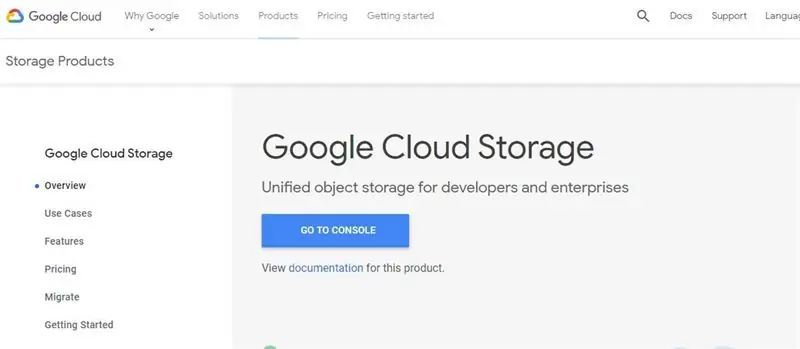
1. ወደ gmail መለያዎ ይግቡ (ወይም የ Google መለያ ከሌለዎት አንድ ይፍጠሩ)
2. ወደ የፕሮጀክቱ መራጭ ገጽ ይሂዱ እና ለእርስዎ ሞዴል እና የስፕሮግራም ፋይሎች አዲስ ፕሮጀክት ያዘጋጁ። የሂሳብ አከፋፈል የበለጠ እንዲሻሻል ማንቃት ያስፈልግዎታል።
3. https://cloud.google.com/storage/ ን ይጎብኙ እና በገጹ አናት ላይ የፍጠር ባልዲ አዝራርን ይጫኑ።
4. የሚፈልጉትን የባልዲ ስም ያስገቡ እና ነባሪ ቅንብሮችን በመቀበል ባልዲውን ይፍጠሩ።
ደረጃ 2 - ውሂብዎን ቅርጸት ያድርጉ እና የውሂብ ስብስብ Csv ን ይፍጠሩ
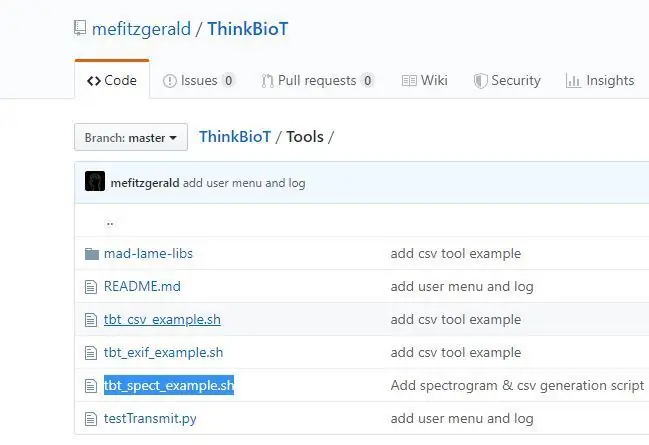
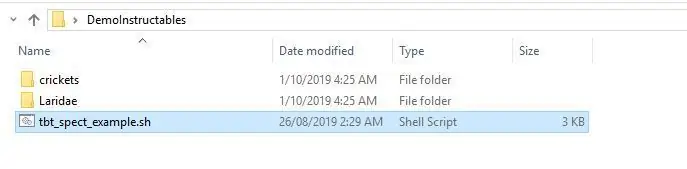
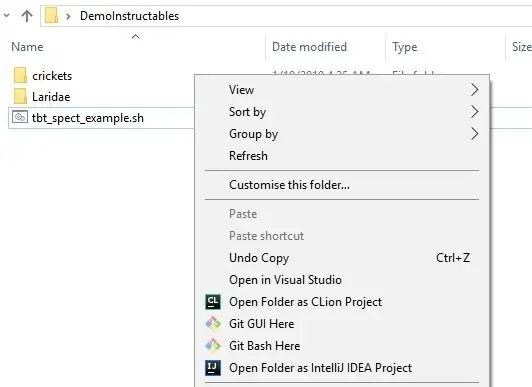
የእርስዎን ሞዴል ለመፍጠር የሚያስፈልገውን የ dataset.csv ፋይልዎን ለመፍጠር አጋዥ ስክሪፕት አዘጋጅቻለሁ። የውሂብ ስብስብ ፋይሉ በባልዲዎ ውስጥ ያሉትን ምስሎች በውሂብ ስብስብ ውስጥ ካለው መለያዎቻቸው ጋር ያገናኛል።
1. የ ThinkBioT ማከማቻን ከ GitHub ያውርዱ እና
2. የ tbt_spect_example.sh ፋይልን ከመሳሪያዎች ማውጫ በዴስክቶፕዎ ላይ ወደ አዲስ አቃፊ ይቅዱ።
3. በአምሳያዎ ውስጥ ሊጠቀሙባቸው የሚፈልጓቸውን የድምጽ ፋይሎች ያክሉ ፣ መለያቸው ባላቸው አቃፊዎች ውስጥ (ማለትም እንዲደረደሩዋቸው የሚፈልጉት። ለምሳሌ ፣ ውሾችን ወይም ድመቶችን ለመለየት ከፈለጉ ፣ አቃፊ ሊኖርዎት ይችላል) ውሻ ፣ ከቅዝ ድምፆች ወይም ከድመት ድምፆች ወዘተ ጋር ድመት የሚባል አቃፊ።
4. የ tbt_spect_example.sh ን በማስታወሻ ደብተር ++ ይክፈቱ እና በመስመር 54 ውስጥ በ ‹ጉግል ማከማቻ ባልዲዎ› ስም ‹Bucknamenameame› ን ይተኩ። ለምሳሌ ፣ ባልዲዎ myModelBucket ተብሎ ቢጠራ መስመሩ ይቀየራል
ባልዲ = "gs: // myModelBucket/spectro-data/"
5. በባሽ ተርሚናልዎ ውስጥ የሚከተለውን በመተየብ ኮዱን ያሂዱ ፣ ኮዱ ይሠራል እና መለያዎችዎን csv ፋይል እና በዴስክቶፕ አናትዎ ላይ spectro-data የተባለ የውጤት ማሳያዎችን በመጠቀም ማውጫ ይፈጥራል።
ሽ tbt_spect_example.sh
ደረጃ 3 - የእርስዎን ስፔክትሮግራሞች ወደ ባልዲዎ ይስቀሉ
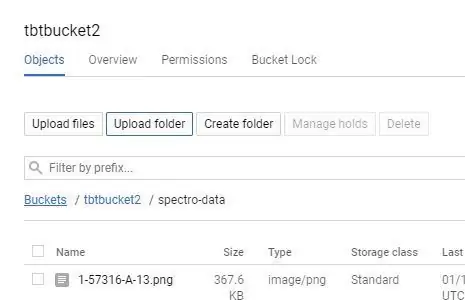
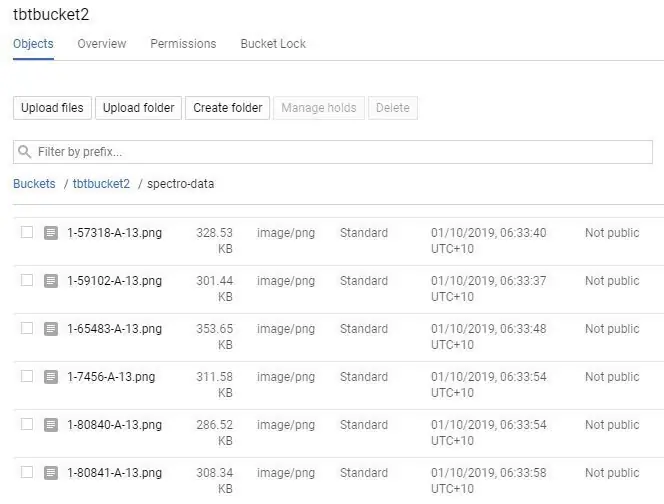
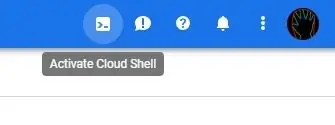
ወደ ጉግል ማከማቻ ለመስቀል ጥቂት መንገዶች አሉ ፣ ቀላሉ ጭነት ቀጥታ አቃፊ ማድረግ ነው።
1. በ Google ማከማቻ ገጽዎ ውስጥ በባልዲዎ ስም ላይ ጠቅ ያድርጉ።
2. የ “UPLOAD FOLDER” ቁልፍን ይምረጡ እና በመጨረሻው ደረጃ የተፈጠረውን “spectro-data/” ማውጫዎን ይምረጡ።
ወይም
2. ብዙ ፋይሎች ካሉዎት “ፍጠር ፎልደር” ን በመምረጥ “spectro-data/” ማውጫውን እራስዎ ይፍጠሩ ፣ ከዚያ ወደ አቃፊው ይሂዱ እና “ፋይሎችን ጨምር” ን ይምረጡ። የሰቀላ ፍጥነቱን ለመጨመር ብዙ ኮምፒተሮችን እንኳን በመጠቀም በክፍሎች ውስጥ ስእልግራሞቹን መስቀል ስለሚችሉ ይህ ለትላልቅ የውሂብ ስብስቦች ትልቅ አማራጭ ሊሆን ይችላል።
ወይም
2. እርስዎ የላቀ ተጠቃሚ ከሆኑ በ Google ደመና llል በኩል መስቀል ይችላሉ።
gsutil cp spectro-data/* gs: // የእርስዎ-ባልዲ-ስም/spectro- ውሂብ/
አሁን በጣም በሚያምሩ ቆንጆ ትዕይንቶች የተሞላ ባልዲ ሊኖርዎት ይገባል!
ደረጃ 4 - የውሂብ ስብስብዎን Csv ይስቀሉ
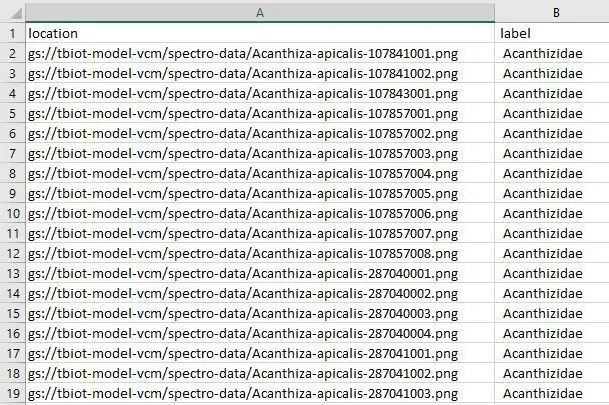
አሁን የሞዴል- labels.csv ፋይልን በ Google ማከማቻ ውስጥ ወደ የእርስዎ “spectro-data/” ማውጫ መስቀል አለብን ፣ በመሠረቱ ከመጨረሻው ደረጃ ጋር ተመሳሳይ ነው ፣ እርስዎ ከብዙ ይልቅ አንድ ፋይል ብቻ እየሰቀሉ ነው።
1. በ Google ማከማቻ ገጽዎ ውስጥ በባልዲዎ ስም ላይ ጠቅ ያድርጉ።
2. «FILE FILE» የሚለውን አዝራር ይምረጡ እና ቀደም ብለው የፈጠሩት የእርስዎን ሞዴል- labels.csv ፋይል ይምረጡ።
ደረጃ 5 የውሂብ ስብስብ ይፍጠሩ
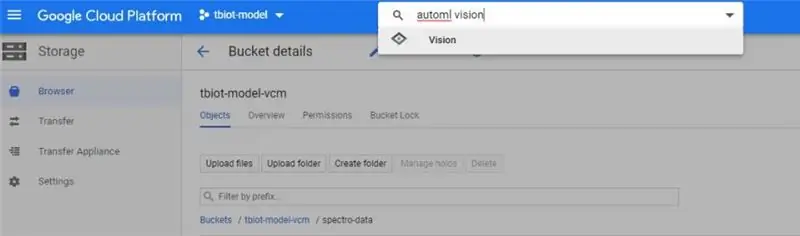
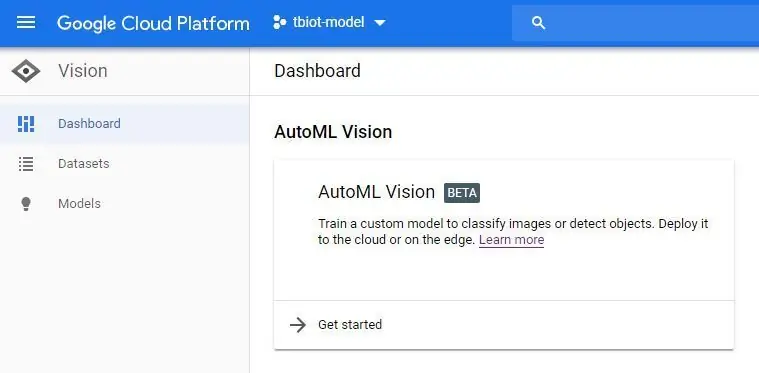
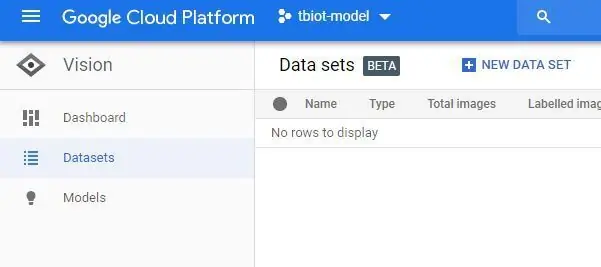
1. በመጀመሪያ የ AutoML VIsion ኤፒአይ ማግኘት ያስፈልግዎታል ፣ ትንሽ ተንኮለኛ ሊሆን ይችላል! ቀላሉ መንገድ በእርስዎ የ Google ደመና ማከማቻ (ምስል) የፍለጋ አሞሌ ውስጥ “አውቶማቲክ ራዕይ” መፈለግ ነው።
2. አንዴ በኤፒአይ አገናኙ ላይ ጠቅ ካደረጉ በኋላ ኤፒአዩን ማንቃት ያስፈልግዎታል።
3. አሁን እርስዎ በ AutoML Vision ራሽ ዳሽቦርድ ውስጥ (በስዕሉ ላይ) አዲሱን የውሂብ ስብስብ ቁልፍን ጠቅ ያድርጉ እና ነጠላ መለያ እና ‹የ CSV ፋይል ይምረጡ› የሚለውን አማራጭ ይምረጡ። ከዚያ ወደ አገናኝዎ ሞዴል-labels.csv ፋይል በማከማቻ ባልዲዎ ውስጥ ያካተቱ ይሆናሉ። ይህንን ትምህርት ከተከተሉ ከዚህ በታች እንደሚታየው ይሆናል
gs: //yourBucketName/spectro-data/model-labelsBal.csv
4. ከዚያ የውሂብ ስብስብዎን ለመፍጠር ቀጥልን ይጫኑ። ለመፍጠር የተወሰነ ጊዜ ሊወስድ ይችላል።
ደረጃ 6: የራስ -ሰር ሞዴልዎን ይፍጠሩ
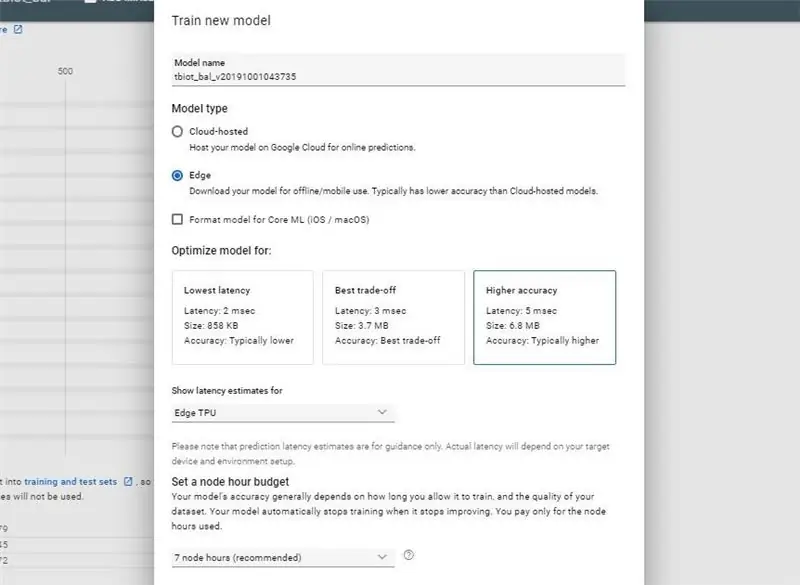
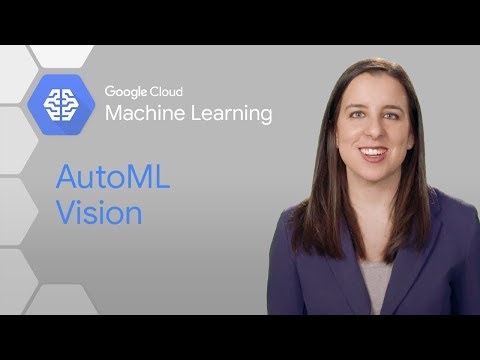
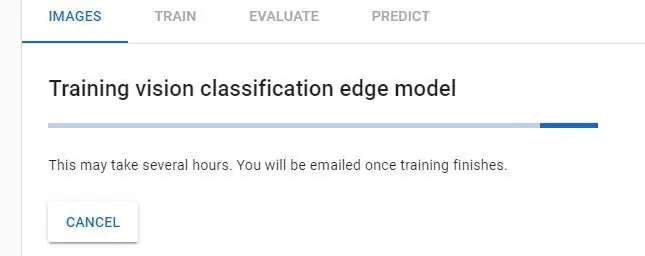
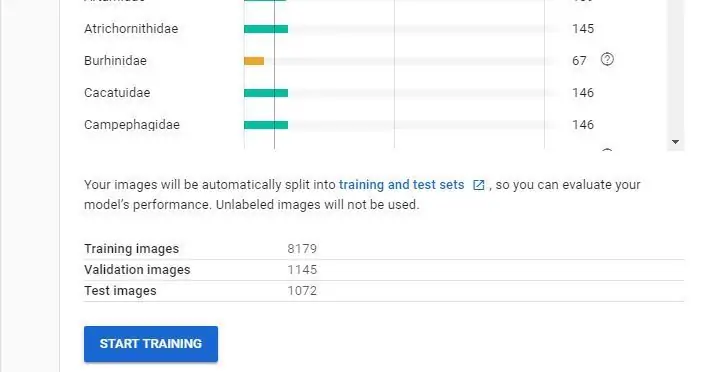
አንዴ የውሂብ ስብስብዎ እንደተፈጠረ እርስዎን ለማሳወቅ ኢሜልዎን ከተቀበሉ በኋላ አዲሱን ሞዴልዎን ለመፍጠር ዝግጁ ነዎት።
- የ TRAIN አዝራርን ይጫኑ
- የሞዴል ዓይነትን ይምረጡ - የጠርዝ እና የሞዴል መዘግየት ግምቶች - ጠርዝ TPU እና ሌሎቹን አማራጮች እንደ ነባሪ መጀመሪያ ይተዉት ፣ ከዚያ በኋላ ለመሞከር የሚከብዱት።
- አሁን የእርስዎ ሞዴል ያሠለጥናል ፣ የተወሰነ ጊዜ ይወስዳል እና ለማውረድ ሲዘጋጅ ኢሜል ይደርስዎታል።
ማሳሰቢያ -የሰለጠነ አዝራር የማይገኝ ከሆነ በእርስዎ የውሂብ ስብስብ ላይ ችግሮች ሊኖሩዎት ይችላሉ። ከእያንዳንዱ ክፍል (መለያ) ከ 10 ያነሱ ከሆኑ ስርዓቱ ተጨማሪ ምስሎችን ማከል ሊኖርብዎት ስለሚችል ሞዴሉን እንዲያሠለጥኑ አይፈቅድልዎትም። ማብራሪያ ከፈለጉ የ Google AutoML ቪዲዮን መመልከት ተገቢ ነው።
ደረጃ 7: የእርስዎን ሞዴል ይሞክሩ
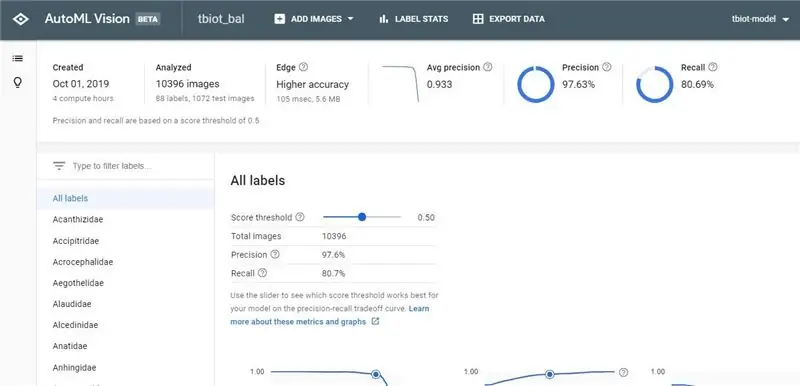
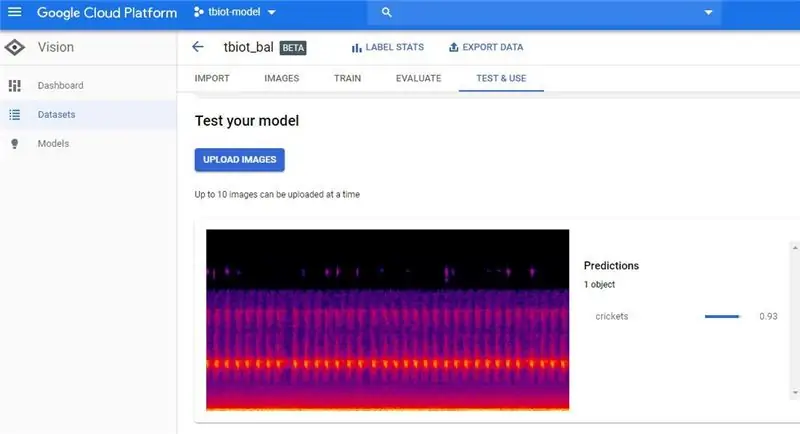
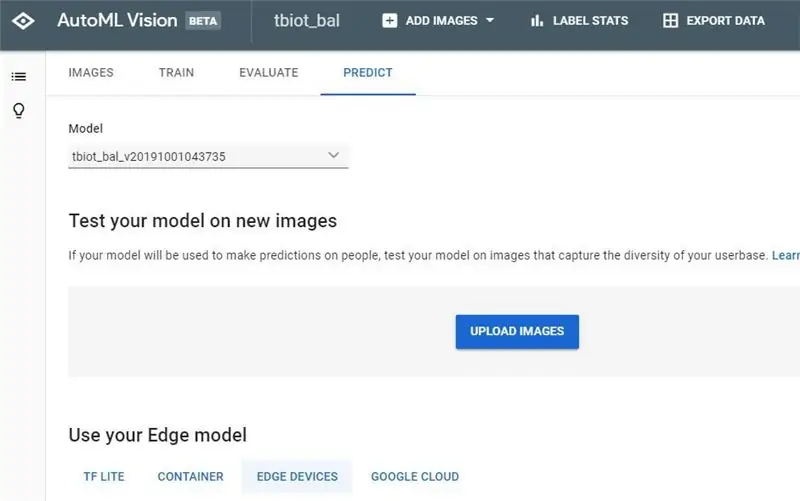
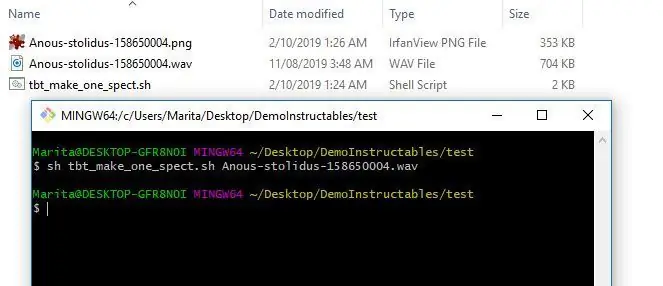
አንዴ የሞዴል ማጠናቀቂያ ኢሜልዎን ከተቀበሉ በኋላ ወደ አውቶሜል ቪዥን ኤፒአይ ለመመለስ አገናኙ ላይ ጠቅ ያድርጉ።
1. አሁን ውጤቶችዎን እና ለሞዴልዎ ግራ መጋባት ማትሪክስ ማየት ይችላሉ።
2. ቀጣዩ ደረጃ የእርስዎን ሞዴል መፈተሽ ነው ፣ ወደ ‹TEST & USE› ወይም ‹PREDICT› ይሂዱ የሚገርመው 2 የተጠቃሚ GUI ዎች ያሉ ይመስላሉ ፣ ሁለቱም እኔ በሥዕሉ ላይ ያየሁት ፣ ግን አማራጮች ሁለቱም ተመሳሳይ ተግባር አላቸው።
3. አሁን የሙከራ ስፔክትሮግራምን መስቀል ይችላሉ። አንድ ነጠላ ዕይታ ለመሥራት የ tbt_make_one_spect.sh ፕሮግራምን ከ ThinkBioT Github መጠቀም ይችላሉ። በቀላሉ ወደ መነጽር ለመለወጥ በሚፈልጉት wav ባለው አቃፊ ውስጥ የ Git Bash መስኮት (ወይም ተርሚናል) ይክፈቱ እና የፋይልዎን ስም በመተካት ከዚህ በታች ያለውን ኮድ ይጠቀሙ።
sh tbt_make_one_spect.sh yourWavName.wav
4. አሁን በቀላሉ የእይታ ፕሮግራሙን ይስቀሉ እና ውጤትዎን ይፈትሹ!
ደረጃ 8 - በ ThinkBioT ውስጥ የእርስዎን ሞዴል ይጫኑ
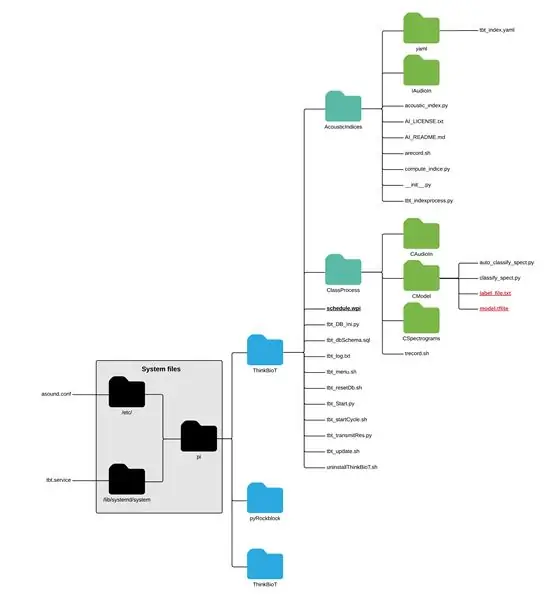
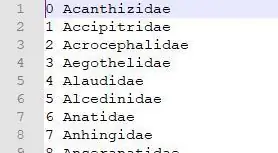
አዲሱን የሚያብረቀርቅ ሞዴልዎን ለመጠቀም በቀላሉ ሞዴሉን እና የ txt ፋይልን በ CModel አቃፊ ውስጥ ይጣሉ።
pi> ThinkBioT> ClassProcess> CModel
አሁን ThinkBioT ን ለመጠቀም ዝግጁ ነዎት:)
** NB ** የእርስዎን ሞዴል ከ ThinkBioT ማዕቀፍ ውጭ የሚጠቀሙ ከሆነ የቅርብ ጊዜው የ tflite አስተርጓሚዎች አብሮገነብ የ “አንባቢዎች” ተግባር እዚያ እንዳሉ ስለሚገምቱ በእያንዳንዱ መስመር መጀመሪያ ላይ umbers እንደመጨመር የመለያ ሰነድዎን ማረም ያስፈልግዎታል። በ ThinkBioT ማዕቀፍ classify_spect.py ውስጥ በራስዎ ኮድ እንዲጠቀሙ የሚጋብዝዎት ሥራ እንደመሆኑ መጠን ብጁ ተግባር ጽፌያለሁ:)
def ReadLabelFile (file_path):
ቆጣሪ = 0 በክፍት (file_path ፣ 'r' ፣ encoding = 'utf-8') እንደ f: መስመሮች = f.readlines () ret = {} በመስመር ውስጥ ላለ መስመር ret [int (counter)] = line.strip () ቆጣሪ = ቆጣሪ + 1 ተመለስ
የሚመከር:
አነስተኛ አርዱዲኖ ገዝ ሮቦት (ላንድ ሮቨር / መኪና) ደረጃ 1 ሞዴል 3: 6 ደረጃዎች

አርአዲኖ አውቶማቲክ ሮቦት (ላንድ ሮቨር / መኪና) ደረጃ 1 ሞዴል 3 - የፕሮጀክቱን መጠን እና የኃይል ፍጆታ ለመቀነስ የ Land Rover / Car / Bot ን አነስተኛ ለማድረግ ወሰንኩ።
አውቶማቲክ ECG የወረዳ ሞዴል: 4 ደረጃዎች

ራስ -ሰር ECG የወረዳ ሞዴል - የዚህ ፕሮጀክት ግብ የሚመጣውን የ ECG ምልክት በበቂ ሁኔታ ማጉላት እና ማጣራት የሚችሉ በርካታ ክፍሎች ያሉት የወረዳ ሞዴል መፍጠር ነው። ሶስት አካላት በተናጥል የተቀረጹ ይሆናሉ -የመሣሪያ ማጉያ ፣ ንቁ የማሳያ ማጣሪያ እና
የአርዱዲኖ ሚዲአይ ሪም ክፍል ክፍል ቅደም ተከተል -8 ደረጃዎች (ከስዕሎች ጋር)

አርዱዲኖ ሚዲአይ ሪትም ክፍል ሴክሴነር - ጥሩ የሶፍትዌር ከበሮ ማሽን መኖሩ ዛሬ ቀላል እና ርካሽ ቢሆንም መዳፊት መጠቀም ለእኔ ደስታን ይገድላል። ለዚህም ነው መጀመሪያ እንደ ንፁህ የ 64 ደረጃዎች ሃርድዌር ሚዲአይ ከበሮ ተከታይ እስከ 12 የተለያዩ የከበሮ ሜዳዎችን የማስነሳት ችሎታ ያለው
ARUPI - ለ Soundscape Ecologists ዝቅተኛ ዋጋ ያለው ራስ -ሰር የመቅጃ ክፍል/ራስ -ሰር የመቅጃ ክፍል (ARU) 8 ደረጃዎች (ከስዕሎች ጋር)

ARUPI - ለ Soundscape Ecologists ዝቅተኛ ዋጋ ያለው ራስ -ሰር የመቅጃ ክፍል/ገዝ መቅረጫ ክፍል (አርአዩ) - ይህ አስተማሪ የተፃፈው በአንቶኒ ተርነር ነው። ፕሮጀክቱ የተገነባው በኬንት ዩኒቨርስቲ የኮምፒተር ትምህርት ቤት ውስጥ ከሚገኘው dድ (ሚስተር ዳንኤል ኖክስ ትልቅ እገዛ ነበር!) አውቶማቲክ ኦዲዮ መቅረጽ እንዴት እንደሚገነቡ ያሳየዎታል
ክፍል 1. ThinkBioT ራስ ገዝ ባዮ-አኮስቲክ ዳሳሽ ሃርድዌር ግንባታ 13 ደረጃዎች

ክፍል 1. የ ThinkBioT ራስ-ገዝ ባዮ-አኮስቲክ ሴንሰር ሃርድዌር ግንባታ-ThinkBioT የውሂብ አሰባሰብን ፣ የቅድመ-አያያዝን ፣ የውሂብ ማስተላለፍን እና የእይታ ተግባራትን የሚያንፀባርቁ ተግባራትን በመያዝ ተጨማሪ ምርምርን ለመደገፍ እንደ የቴክኖሎጂ የጀርባ አጥንት ሆኖ የተነደፈ የሶፍትዌር እና የሃርድዌር ማዕቀፍ ለማቅረብ ያለመ ነው። ተመራማሪ
